win10自带截图保存在哪个文件夹 Win10截图保存在哪个文件夹
更新时间:2023-10-04 13:58:54作者:xiaoliu
win10自带截图保存在哪个文件夹,随着科技的不断发展和操作系统的更新迭代,微软推出的Windows 10系统成为了现代电脑用户最为常用的操作系统之一,在使用Windows 10系统进行工作、学习或娱乐过程中,我们常常需要使用截图功能来记录屏幕上的重要信息或分享有趣的画面。很多人对于Windows 10系统中截图保存的文件夹位置并不清楚,下面我们就来一起探讨一下,Win10自带的截图到底保存在哪个文件夹中。
具体步骤:
1.如果没有进行过更改的话,win10截图保存位置【Captures】文件夹里
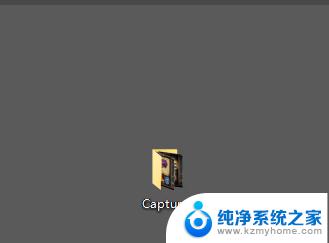
2.下面是进行过更改的,首先点击桌面最右下角【通知】图标--【所有设置】;如图所示
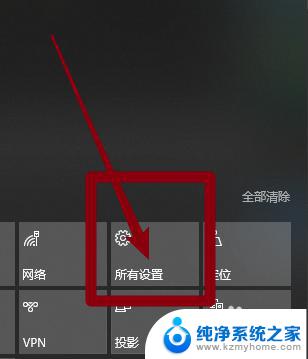
3.如图所示,进入windows设置,选择【游戏】
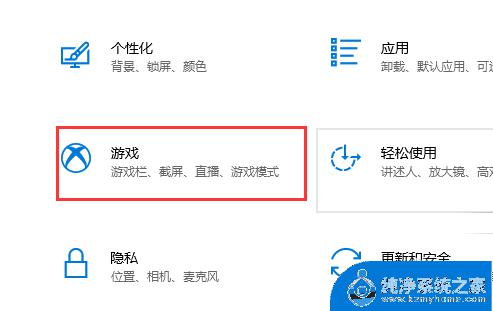
4.如图所示,进入后。点击【游戏DVR】,在右边就可以看到保存位置了,点击【打开文件夹】
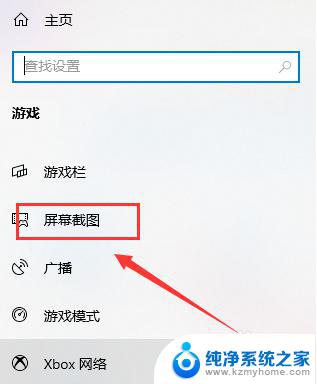
5.如图所示,打开文件夹,就可以看到我们所保存的截图了
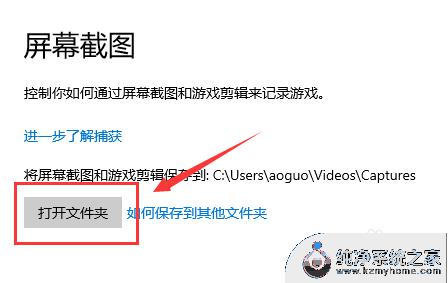
6.总结:
1.如果没有进行过更改的话,win10截图保存位置【Captures】文件夹里
2.下面是进行过更改的,首先点击桌面最右下角【通知】图标--【所有设置】
3.进入windows设置,选择【游戏】
4.进入后。点击【游戏DVR】,在右边就可以看到保存位置了,点击【打开文件夹】
5.打开文件夹,就可以看到我们所保存的截图了
以上是win10自带截图保存位置的全部内容,如果还有不明白的用户可以按照以上方法操作,希望这能帮到大家。
win10自带截图保存在哪个文件夹 Win10截图保存在哪个文件夹相关教程
- 电脑截图存储位置 win10截图保存位置在哪个文件夹
- 截图在电脑哪个文件夹 如何在Win10保存屏幕截图
- win10的截图在哪里 win10截图保存文件夹位置
- win10的截图工具在哪 win10系统自带截图工具保存路径在哪里
- windows10桌面图片路径 Win10桌面壁纸保存在哪个文件夹
- 电脑截屏一般保存在哪里 win10截图保存目录在哪
- 电脑快速截图保存在哪 Win10如何使用快捷键快速截屏保存
- 截屏文件夹 win10自带屏幕截图文件夹的路径
- win10系统的word在哪里 win10自带word在哪个文件夹
- 电脑默认壁纸在哪个文件夹 Win10系统默认壁纸文件夹在哪里
- win10如何查看蓝屏日志 win10蓝屏日志查看教程
- win10自动休眠设置 win10自动休眠设置方法
- 开机时按什么键进入bios win10系统开机按什么键可以进入bios
- win10两台电脑如何设置共享文件夹 两台win10 电脑共享文件夹的方法
- 电脑右下角的图标怎么显示出来 如何让win10所有图标都显示在任务栏右下角
- win10自动更新导致蓝屏 Win10正式版自动更新失败蓝屏怎么解决
win10系统教程推荐
- 1 win10自动休眠设置 win10自动休眠设置方法
- 2 笔记本蓝牙连接电视后如何投屏 win10笔记本无线投屏到电视怎么设置
- 3 win10关闭windows防火墙 Win10系统关闭防火墙步骤
- 4 win10开机图标变大了 win10电脑重启图标变大解决技巧
- 5 电脑重置后windows怎么激活 win10系统重置后激活方法
- 6 怎么开电脑麦克风权限 win10麦克风权限在哪里可以找到
- 7 windows 10开机动画 Windows10开机动画设置方法
- 8 输入法微软拼音怎么调 win10电脑微软拼音输入法怎么调整
- 9 win10没有ppt怎么办 win10右键新建中没有PPT选项怎么添加
- 10 笔记本硬盘损坏是否会导致蓝屏 Win10系统DRIVER POWER STATE FAILURE蓝屏怎么处理